

В статье описана поэтапная настройка Яндекс-почты в программеMozilla Thunderbird. Преимущества подобных продуктов очевидны: высокая скорость работы и минимальная нагрузка на сетевое подключение. Такими плюсами не может похвастаться обычное посещение электронного ящика через браузер. Поэтому опытные пользователи используют почтовые клиенты.

Создание ящика
Настройка Яндекс-почты начинается с создания электронного ящика. Для его регистрации необходимо выполнить следующие действия:
- Заходим по следующему адресу: yandex.ru.
- В правом верхнем углу кликаем по кнопке «Завести ящик».
- Откроется форма, в которой необходимо указать личные данные, логин, пароль, контрольный вопрос для восстановления доступа и мобильный телефон. В нижней части экрана вводим капчу и жмем кнопку «Завести ящик».
- После этого сразу же вы получите доступ к нему. При этом откроется окно «Быстрая настройка». Его можно закрыть путем нажатия кнопки «Позже», которая располагается в левом нижнем углу.
Параметрирование сервера
На следующем этапе настройка Яндекс-почты состоит в установке необходимых параметров для подключения Mozilla Thunderbird или аналогичных программных продуктов. Для этого необходимо нажать кнопку «Настройка» (расположена в правом верхнем углу интерфейса, на ней нарисована шестеренка). В открывшемся окне сверху будет надпись «Все параметры» — делаем по ней клик.
Как подключить почтовый аккаунт к Thunderbird | Настройка Thunderbird
Далее нам нужен будет пункт «Почтовые программы», который находится в правом нижнем углу. Открываем его. Тут необходимо установить флажок напротив поля «imap.yandex.ru» для разрешения доступа к ящику с почтовых клиентов. Сохраните изменения путем нажатия соответствующей кнопки.
Всё о локальном почтовом клиенте MS Outlook. Преимущества и недостатки использования подобных.

Установка и конфигурирование клиента
На этом закончилась внешняя настройка Яндекс-почты. Windows 8 и прочие операционные системы от Майкрософт должны загрузить через браузер установочную версию Mozilla Thunderbird. Для этого вводим в его адресной строке следующий адрес: «mozilla.org/ru/thunderbird/», переходим на эту страницу, нажимаем кнопку «Скачать». Затем указываем место сохранения (например, «Рабочий стол»).
После окончания скачивания устанавливаем версию, следуя указаниям мастера. Далее запускаем программу. При первом запуске появится окно, в котором нажимаем «Отмена». Прямо в рабочей области программы выбираем пункт «Электронная почта».
Настройка Mozilla Thunderbird для почты с Google, Яндекс и Mail.ru
Внизу делаем клик по кнопке «Пропускаем. ». В открывшемся окне настройки вводим фамилию, имя, наименование почтового ящика и пароль к нему, жмем «Далее». Затем необходимо кликнуть по кнопке «Установить вручную». Здесь необходимо изменить два поля. Первое из них – это «Входящая». Тут устанавливаем в выпадающем списке «IMAP» и рядом с ним вводим «imap.yandex.ru».
Потом делается настройка исходящей почты Яндекс. Для этого в следующей строке выбираем «SMTP» и вводим «smtp.yandex.ru».
Настройка «Яндекс» почты в Outlook не содержит в себе ничего сложного, и если вы не знаете, как.
Также нужно установить шифрование для защиты от взлома. Для этого параметр «SSL» в обоих строчках устанавливаем в «SSL/TLS». После этого нажимаем «Тест». После установления соединения активной станет кнопка «Готово». Если этого не произошло, то закрываем окно и начинаем заново с клика по пункту «Электронная почта».
Нажимаем на эту кнопку и переходим к главной рабочей области. Тут в верхнем левом углу делаем клик на «Получить». Программа автоматически скачает письма.

Заключение
В данном материале настройка Яндекс-почты описана на примере популярнейшего клиента Mozilla Thunderbird. Но данный алгоритм является универсальным, его можно применить к любой другой программе такого класса (например, The Bat или Outlook Express). Преимущества такой организации работы с почтовыми сервисами очевидны – оперативность и минимальная нагрузка на подключение. Все это вкупе с возможностью автономной работы делает данное решение наиболее оптимальным.
Источник: autogear.ru
Настройка Яндекс-почты в почтовом клиенте Mozilla Thunderbird
В статье описана поэтапная настройка Яндекс-почты в программе Mozilla Thunderbird. Преимущества подобных продуктов очевидны: высокая скорость работы и минимальная нагрузка на сетевое подключение. Такими плюсами не может похвастаться обычное посещение электронного ящика через браузер. Поэтому опытные пользователи используют почтовые клиенты.
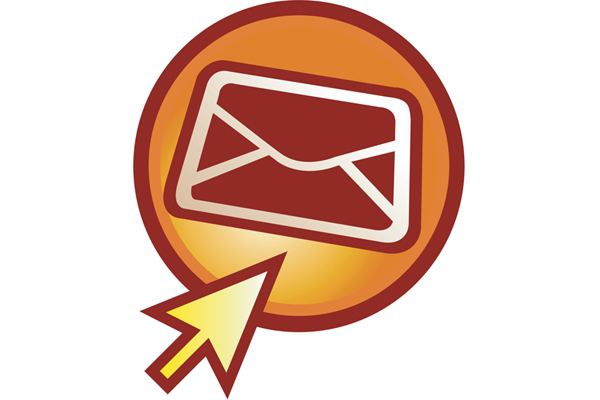
Создание ящика
Настройка Яндекс-почты начинается с создания электронного ящика. Для его регистрации необходимо выполнить следующие действия:
- Заходим по следующему адресу: yandex.ru.
- В правом верхнем углу кликаем по кнопке «Завести ящик».
- Откроется форма, в которой необходимо указать личные данные, логин, пароль, контрольный вопрос для восстановления доступа и мобильный телефон. В нижней части экрана вводим капчу и жмем кнопку «Завести ящик».
- После этого сразу же вы получите доступ к нему. При этом откроется окно «Быстрая настройка». Его можно закрыть путем нажатия кнопки «Позже», которая располагается в левом нижнем углу.
Параметрирование сервера
На следующем этапе настройка Яндекс-почты состоит в установке необходимых параметров для подключения Mozilla Thunderbird или аналогичных программных продуктов. Для этого необходимо нажать кнопку «Настройка» (расположена в правом верхнем углу интерфейса, на ней нарисована шестеренка). В открывшемся окне сверху будет надпись «Все параметры» — делаем по ней клик.
Далее нам нужен будет пункт «Почтовые программы», который находится в правом нижнем углу. Открываем его. Тут необходимо установить флажок напротив поля «imap.yandex.ru» для разрешения доступа к ящику с почтовых клиентов. Сохраните изменения путем нажатия соответствующей кнопки.

Установка и конфигурирование клиента
На этом закончилась внешняя настройка Яндекс-почты. Windows 8 и прочие операционные системы от Майкрософт должны загрузить через браузер установочную версию Mozilla Thunderbird. Для этого вводим в его адресной строке следующий адрес: «mozilla.org/ru/thunderbird/», переходим на эту страницу, нажимаем кнопку «Скачать». Затем указываем место сохранения (например, «Рабочий стол»).
После окончания скачивания устанавливаем версию, следуя указаниям мастера. Далее запускаем программу. При первом запуске появится окно, в котором нажимаем «Отмена». Прямо в рабочей области программы выбираем пункт «Электронная почта».
Внизу делаем клик по кнопке «Пропускаем. ». В открывшемся окне настройки вводим фамилию, имя, наименование почтового ящика и пароль к нему, жмем «Далее». Затем необходимо кликнуть по кнопке «Установить вручную». Здесь необходимо изменить два поля. Первое из них – это «Входящая». Тут устанавливаем в выпадающем списке «IMAP» и рядом с ним вводим «imap.yandex.ru».
Потом делается настройка исходящей почты Яндекс. Для этого в следующей строке выбираем «SMTP» и вводим «smtp.yandex.ru».
Также нужно установить шифрование для защиты от взлома. Для этого параметр «SSL» в обоих строчках устанавливаем в «SSL/TLS». После этого нажимаем «Тест». После установления соединения активной станет кнопка «Готово». Если этого не произошло, то закрываем окно и начинаем заново с клика по пункту «Электронная почта». Нажимаем на эту кнопку и переходим к главной рабочей области.
Тут в верхнем левом углу делаем клик на «Получить». Программа автоматически скачает письма.
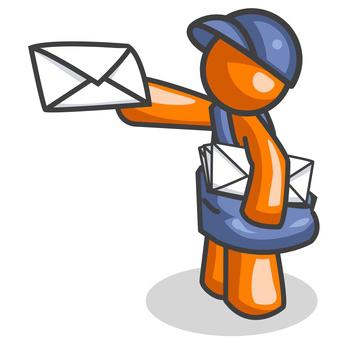
В данном материале настройка Яндекс-почты описана на примере популярнейшего клиента Mozilla Thunderbird. Но данный алгоритм является универсальным, его можно применить к любой другой программе такого класса (например, The Bat или Outlook Express). Преимущества такой организации работы с почтовыми сервисами очевидны – оперативность и минимальная нагрузка на подключение. Все это вкупе с возможностью автономной работы делает данное решение наиболее оптимальным.
Источник: fb.ru
Настройка Яндекс.Почты в Mozilla Thunderbird
Настройка Яндекс.Почты в Тандерберд, почтовом клиенте от Мозиллы, – не совсем очевидная задача, потому многие пользователи сталкиваются с какими-либо трудностями в ходе ее выполнения. Специально для них нами была подготовлена пошаговая инструкция. Рекомендуем с ней ознакомиться, тогда все ваши вопросы отпадут.
Руководство
Для начала нужно добавить email-ящик в Thunderbird. Для этого:
- Кликните на значок вызова меню.
- Выберите пункт «Создать».
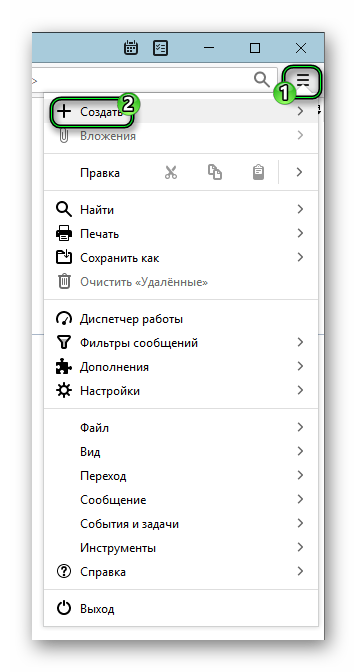
- А потом – «Настроить мою учетную запись…».
- В верхнее поле введите, как к вам обращаться.
- В среднее – адрес имейла от Yandex.
- А в нижнее – пароль, используемый для авторизации.
- Затем нажмите на кнопку «Продолжить».
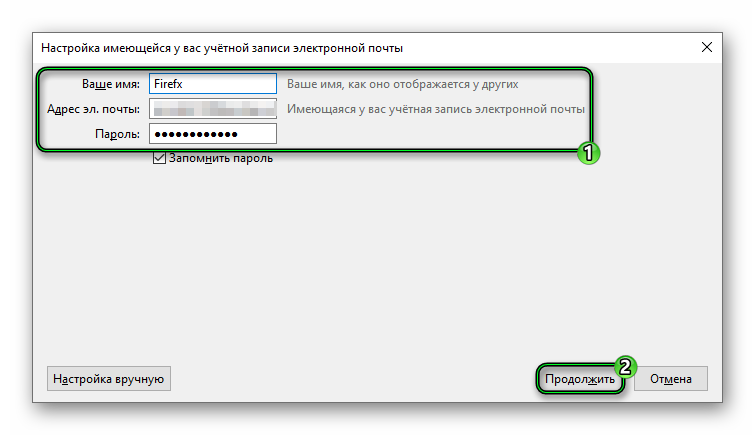
- Оптимальная конфигурация для подключения будет подобрана автоматически, так что просто щелкните ЛКМ по пункту «Готово».
Итоги
В левом меню появится новый email, и вы сможете с ним работать: просматривать полученные письма и отправлять новые, так что задача на этом завершена.
Источник: firefx.ru